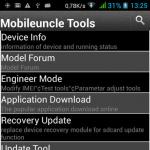Neden Steam başlamıyor?
buhar - bilgisayar oyunlarının satın alınması ve piyasaya sürülmesi için popüler bir servis. Ve şimdi kendinizi başka bir oyunda memnun etmek istiyorsunuz, ama böyle bir şans yok - Steam çalışmayı reddediyor. Aşağıda, nedenlerin nasıl çözülebileceğinin yanı sıra bu sorunun ortaya çıkmasını ne etkileyebileceğini de inceleyeceğiz.
Sebep 1. İnternet bağlantısı yok.
En banal sebep, ama garip bir şekilde, en sık. Her şeyden önce, bir internet bağlantısı olup olmadığını kontrol edin.
Sebep 2. Sistem arızası
Programı kullanamayacağınız için buhar süreçleri düzgün çalışmayabilir. Sadece Steam penceresini kapatmak yeterli değildir, çünkü süreçleri sistemde “askıda kalmaya” devam ediyor.
Tuş kombinasyonuna basın Ctrl + ÜstKrkt + Esc koşmak Görev Yöneticisi ve sekmeye git "Süreçler" Programın ismini içeren işlemlerin isimlerini bulmanız ve tamamlamanız gereken yer.

Bu adımları tamamladıktan sonra programı yeniden başlatın.
Sebep 3. Program yanlış yüklenmiş.
Yükleme işlemi sırasında Steam, kullanıcıların daha sonra yanlış işlem veya başlatma hatasıyla karşılaşabilmeleri nedeniyle hatalı şekilde “kalkabilir”.
Diğer birçok program gibi Steam'de de kusur yok. İstemci sayfası indirmeleri, yavaş oyun indirme hızı, yoğun sunucu yükleri sırasında oyun satın alamama sorunları - tüm bunlar bazen oyunları dağıtmak için iyi bilinen bir platformla olur. Bu sorunlardan biri, Steam'e gitmenin ilke olarak imkansızlığıdır. Bu durumda, farklı hatalarla ne yapılması gerektiğini bilmek istenir. Bu, sorunu çözmek için harcanan zamandan tasarruf etmenize yardımcı olacaktır.
Steam'in neden açılmadığını ve farklı durumlarda ne yapılması gerektiğini öğrenmek için bu makaleyi okuyun.
Hızlıca çözülen en basit problemlerle başlayalım ve sonra çözmesi zaman alan karmaşık problemlere geçelim.
Belki de Steam işlemi bir programı kapatmaya çalışırken sona erdi. Ve şimdi, tekrar Steam'e girmeye çalıştığınızda, asılı işlem buna izin vermez. Bu durumda, bu işlemi görev yöneticisi aracılığıyla silmeniz gerekir. Bu şu şekilde yapılır. Görev Yöneticisi'ni CTRL + ALT + DELETE ile açın.

Steam işlemini bulun ve sağ tıklayın. Ardından "Görevi kaldır" ı seçmeniz gerekir.

Sonuç olarak, Steam işlemi silinecek ve Steam hesabınıza giriş yapıp oturum açabilirsiniz. Steam başka bir sebepten işe yaramazsa, aşağıdaki çözümü deneyin.
Bozuk Steam Dosyaları
Steam'de, programın çalışmamasına yol açabilecek çok sayıda anahtar dosya vardır. Bunun nedeni, bu dosyaların başlatıldıktan sonra Steam'in normal ilk yapılandırmasını engelleyen "tıkanma" özelliğine sahip olmasıdır.
Steam açılmazsa, bu dosyaları silmeyi deneyebilirsiniz. Program otomatik olarak yeni benzer dosyalar yaratacaktır, bu nedenle onları kaybetmekten korkmazsınız. Steam klasöründe bulunan aşağıdaki dosyalara ihtiyacınız vardır:
ClientRegistry.blob
Steam.dll
Bu dosyaları tek tek silmeyi deneyin ve her dosyayı sildikten sonra Steam'i çalıştırmayı deneyin.
Steam dosyalarının bulunduğu klasöre gitmek için, programı farenin sağ tuşuyla başlatmak için kısayola tıklayın ve “Dosya Konumu” öğesini seçin. Sonuç olarak, Explorer penceresi çalışması için gerekli olan Steam dosyalarının depolandığı bir klasörle açılır.

Bu dosyalardaysa, Steam silindikten sonra başlamalıdır. Sorunun nedeni farklıysa, bir sonraki seçeneği denemeniz gerekir.
Giriş yapılamıyor
Yalnızca hesabınıza giriş yapamıyorsanız, ancak giriş formu başlıyorsa, bilgisayarınızdaki İnternet bağlantısını kontrol etmeniz gerekir. Bu, masaüstündeki tepside (sağ altta) bulunan bağlantı simgesini kontrol ederek yapılır.
İşte aşağıdaki seçenekler. Simge ekran görüntüsüne benziyorsa, İnternet bağlantısının iyi çalışması gerekir.
![]()
Bu durumda, her şeyin yolunda olduğundan emin olun. Bunu yapmak için tarayıcıda birkaç site açın ve nasıl yüklendiklerini görün. Her şey hızlı ve kararlıysa, Steam ile ilgili sorun İnternet bağlantınızla ilgili değildir.
Bağlantı simgesinin yanında sarı bir üçgen varsa, bu, İnternet'te bir sorun olduğu anlamına gelir. Sorun, büyük olasılıkla size İnternet erişimi sağlayan şirketin ağ ekipmanı ile ilgilidir. İnternet sağlayıcınızın destek servisini arayın ve sorunu bildirin.
İnternet bağlantısı simgesinin yanında kırmızı bir çarpı varsa da benzer önlemler alınmalıdır. Ancak, bu durumda sorun, bilgisayarınızdaki bozuk bir kablo veya bozuk bir ağ bağdaştırıcısıyla bağlantılıdır. İnternet bağlantısının ağ kartı veya wi-fi yönlendiricisinin yuvasından geçtiği kabloyu çekip geri takmayı deneyebilirsiniz. Bazen yardımcı olur. Yardım etmezse, destek servisini arayın.
Steam bağlantısındaki sorunların bir başka iyi nedeni antivirüs veya Windows güvenlik duvarı olabilir. Hem birinci hem de ikinci seçenek, Steam'in İnternete erişimini engelleyebilir. Genellikle antivirüslerde engellenen programların listesi bulunur. Bu listeye bakınız. Eğer bir Steam varsa, bu listeden çıkarmalısınız. Bu işlem antivirüs programının arayüzüne bağlı olduğu için kilit açma prosedürünün ayrıntılı bir açıklaması yapılmamıştır. Her program kendi görünümüne sahiptir.
Durum Windows Güvenlik Duvarı için de benzer. Burada, Steam ile ağ üzerinde çalışma izniniz olup olmadığını kontrol etmeniz gerekir. Güvenlik duvarını açmak için, masaüstü ekranının sol alt köşesindeki “Başlat” simgesine tıklayın.

"Seçenekler" i seçin. Arama kutusuna "Güvenlik Duvarı" kelimesini girin. Uygulamaların etkileşime girmesine izin verme konusunda alt yazılı bulunan bulunan seçeneğe tıklayarak güvenlik duvarını açın.

İnternet bağlantısını kullanmak için uygulamaların listesi ve izin durumları görüntülenir. Bu listede Steam'i bulun.

Steam ile çizgi işaretli ise, bağlantı ile ilgili sorun başka bir şeydir. Onay işareti yoksa, sorunlara neden olan Windows Güvenlik Duvarıdır. Internet’e Steam erişiminin kilidini açmak için ayarları değiştir düğmesini tıklamanız ve işaretlemeniz gerekir.
Bu manipülasyonlardan sonra Steam'e gitmeye çalışın. Steam hala başlamıyorsa, daha kararlı adımlar atmanız gerekir.
Başlangıç sorunlarını gidermek için Steam'i yeniden yükleme
Steam'i yeniden kurmayı deneyin.
Unutmayın - Steam'i kaldırmak, içinde yüklü olan tüm oyunları da kaldıracaktır.
Oyunu Steam'e kaydetmeniz gerekirse, programı kaldırmadan önce klasörü kendileriyle birlikte kopyalayın. Bunu yapmak için, yukarıdaki örnekte belirtildiği gibi Steam ile klasöre gidin. "Steamapps" adlı bir klasöre ihtiyacınız var. Taktığınız oyunların tüm dosyalarını depolar. Daha sonra, Steam'i yükledikten sonra, bu oyunları yeni yüklenen uygulamanın boş klasörüne aktarabilir ve Steam, oyunları oyunlarla otomatik olarak tanır.

Steam'in çıkarılması aşağıdaki gibidir. "Bilgisayarım" kısayolunu açın. "Bir programı kaldır veya değiştir" düğmesini tıklayın.

Açılan programlar listesinde, Steam'i bulun ve sil düğmesini tıklayın.
![]()
Uygulamayı kaldırmak için basit talimatları izleyin ve kaldırmanın her adımını onaylayın. Şimdi Steam'i kurmanız gerekiyor. Bu dersten Steam'in nasıl kurulacağını ve yapılandırılacağını öğrenebilirsiniz.
Bu da yardımcı olmadıysa, geriye kalan tek şey Steam desteğine başvurmak. Bu, Steam'in tarayıcı sürümü (web sitesi aracılığıyla) üzerinden hesabınıza giriş yaparak yapılabilir. O zaman teknik destek bölümüne gitmeniz gerekir.

Sorununuzu verilen listeden seçin ve daha sonra Steam servis çalışanlarına gönderilecek bir mesajda ayrıntılı olarak tanımlayın.
Cevap genellikle birkaç saat içinde gelir, ancak biraz daha beklemeniz gerekebilir. Steam web sitesinde görüntüleyebilirsiniz, ayrıca hesabınıza bağlı bir e-posta gelen kutusuna kopyalanacaktır.
Bu ipuçları Steam'i açmayı bıraktığınızda başlatmanıza yardımcı olacaktır. Steam'in başlamamasının diğer nedenlerini ve problemden kurtulmanın yollarını biliyorsanız - yorumlarda yazın.
Bugün, Steam'in başlamadığı bir durumu sizinle birlikte ele alacağız. Mesele şu ki bu, birçok kullanıcıyı rahatsız eden oldukça yaygın bir problemdir. Neyin olabileceğini ve bizden önceki görevle nasıl başa çıkacağımızı öğrenmeye çalışalım. Bazen gelişmiş bir kullanıcı bile bu tür hatalarla başa çıkamaz. Nedenlerin analizi için hızlı bir şekilde ilerlemek gereklidir.
İnternet yok
Bu nedenle, ilk ve oldukça yaygın olan senaryo, bilgisayarda internetin yasak olmamasıdır. Örneğin, bağlantının manuel olarak kurulması gerekiyorsa ve program otomatik olarak başlar. Bu en masum seçenek.
Bilgisayarda hiçbir İnternet olmadığında durum daha kötüdür. Ardından Steam'e ve ağ bağlantısı gerektiren diğer oyunlara sahipsiniz. Her şeyin özel olup olmadığını özel bir erişim simgesi ile kontrol edebilir, ayrıca tarayıcıyı güvenle başlatabilir ve herhangi bir sayfayı ziyaret etmeye çalışabilirsiniz. İşe yaramadı Yani internet yok.
Bu durumda, sağlayıcınızı aramanız ve ardından her şeyin yolunda olup olmadığını öğrenmeniz gerekir. Belki de kaçtın ve istasyonda bir kaza oldu. Her şeyin yolunda olduğu ve Steam'in başlamaması durumunda, diğer senaryoları aramanız gerekir. 
Güncellemeler ve teknik işler
Peki, seninle devam edeceğiz. Aslında, Steam'in başlamamasının sebepleri çok ama çok fazla. Örneğin, İnternet'te her şeyin yolunda olduğuna ikna olmuşsanız, yaratıcılar güncellemeler veya planlanan teknik çalışmalar gerçekleştiriyor olabilir.
Bu durumda, kural olarak, haberleri "Steam" resmi web sitesinde görebilirsiniz. Kural olarak, yürütülen önleyici tedbirler ve programla hiçbir bağlantısının olmadığı süre hakkında önceden rapor verirler. Sabırlı olun ve belirtilen son tarihe kadar bekleyin. Ondan sonra, kural olarak, her şey tekrar çalışmaya başlar.
Maalesef, hiçbir şey teknik çalışma ve arzularınızın güncellenmesi konusundaki arzunuza bağlı değildir. Zaman geçirmek için bir şeyler yap. Sadece ana sunucudaki tüm manipülasyonlar tamamlandıktan sonra, her şey aynı güçle çalışacaktır. Ancak bunlar Steam'in başlamadığı tek durum değil. Çok ilginç seçenekler var. Ve şimdi herkesle buluşacağız.
kırma
Çok hoş olmayan bir başka senaryo aslında hesabınızı kırmaktır. Bu nedenle sisteme giriş yapamazsınız. Yani, "Steam" başlamayacak. 
Hesap kesmek artık oldukça yaygın ve sık bir iştir. Bunun nedeni, programın kendisinde hilelerin yanı sıra oyunlar için korsanların kullanılması gibi çatlakların kullanılması olabilir. Gördüğünüz gibi, çok tehlikeli ve baştan çıkarıcı anlar var.
Eğer bir hack kurbanıysanız, hesabı iade etmeye çalışabilirsiniz. Bunu yapmak için teknik desteğe özel bir mektup yazmanız gerekir. Profil haklarını kanıtlamayı başarırsan, sana erişim hakkın verilir. Bundan sonra, lisanssız içerik ve şüpheli programlar kullanmaktan kaçınmak daha iyidir.
Aksi takdirde, kendinize yeni bir profil yapmanız gerekecektir. Ondan sonra, Steam'in işleriyle işlerin nasıl olduğunu kontrol edin. Yine de başlamıyor mu? Bu yüzden sebep başka bir şeye yatıyor. Ve şimdi sorunun ne olduğunu anlamaya çalışacağız. İlk bakışta göründüğü kadar zor değil.
Program çökmesi
Steam'i başlatmıyor musunuz? Bu durumda ne yapmalı? Doğal olarak, nedenler hesabın, İnternet'in ve teknik çalışmanın hackinde bulunmuyorsa, o zaman başlatılan uygulamada bir tür sistem arızası yaşadınız. Bu oldukça kolay ve basit bir şekilde çözülen yaygın bir sorundur. Şimdi tam olarak nasıl olduğunu öğreneceğiz.
Başvurmanın ilk yolu sadece Steam'i yeniden başlatmak. Bu nedenle, Steam Mac OS başlatılmazsa (veya başka bir işletim sisteminde), programı tamamen kapatın ve sonra tekrar açmayı deneyin. Bazen bu seçenek çok etkili ve verimlidir. 
İkinci senaryo, programın tamamen yeniden kurulmasıdır. Bunu yapmak için, kontrol panelini kullanarak Steam istemcisini tamamen kaldırmanız ve ardından tekrar kurmanız gerekir. En son sürüm her zaman resmi siteden indirilebilir. Kural olarak, kullanıcının bu İnternet kaynağı ile sürekli etkileşimde bulunmasına olanak tanıyan hiçbir teknik çalışmaya uygun değildir. Şimdi yaptınız, Steam'i çalıştırmayı ve giriş yapmayı deneyin. İşe yaradı mı O zaman sevinebilirsin. Steam zaten başlamıyor mu? Bu durumda, başka yerlerdeki sebepleri araştırmanız gerekecektir. Ne de olsa zaten birçoğu var.
virüsler
Örneğin, oldukça yaygın bir senaryo, genellikle bilgisayardaki virüslerin varlığıdır. Genellikle işletim sistemiyle normal çalışmamıza izin vermiyorlar.
Bilgisayar enfeksiyonu varlığını teşhis etmek çok, çok zor olabilir. Özellikle virüsten koruma yazılımı kullanmamaya karar verirseniz. Bu durumda, casus yazılımları ve truva atlarını tanımlamaya, yakalamaya ve silmeye yardımcı olan özel yardımcı programları indirmeniz ve yüklemeniz gerekir.
Tabii ki, buradaki antivirüs mücadelenin en etkili yöntemidir. Açıkçası, onsuz zor olacak. Genel olarak, Steam'i başlatma sorunuyla karşılaştıysanız, işletim sistemini bilgisayar enfeksiyonlarına karşı kontrol etmek mantıklıdır. Bir şey mi buldun? O zaman sadece tüm kötü niyetli dosyaları tedavi edin ve bu tedavi edilemez - silme. Antivirüs yazılımında, bunun için özel bir düğme var. 
Sonuç
Bu yüzden sizinle Steam'in çalışmama nedenlerini öğrendik ve problemlerle başa çıkmanın olası yollarını da tanıdık. Gördüğünüz gibi, nadir istisnalarla (hackleme) her şey çok kolay ve basit bir şekilde ortadan kaldırılmıştır.
Hiçbir şeyin yardımcı olmadığı ve diğer programlarla ilgili sorunların olduğu durumlarda, işletim sistemini yeniden yüklemek en iyisidir. Bu yüzden dikkatli ol. Böyle nahoş sonuçlardan önce durumu düzeltmeye çalışın.
Steam ağına bağlanamama sorunu hemen her aktif kullanıcıyla karşılaştı. Bu sorunun birkaç çözümü var.
Karar numarası 1
Çoğu durumda, "Steam ağına bağlanılamıyor" hatası, Valve sunucusunun büyük miktarda oyuncu akışından dolayı düştüğü gerçeğinden kaynaklanmaktadır. Sadece birkaç dakika bekleyin ve istemciyi başlatmak için tekrar deneyin. Yeniden başlatmadan önce, uygulamadan Görev Yöneticisi - İşlemler / Steam İstemcisi Hizmeti'nden çıktığınızdan emin olun.

Ağ bağlantınızı kontrol etmeniz gereksiz olmaz. Tarayıcıya gidin, profilinizi Steam resmi sitesi üzerinden açmaya çalışın. Küçük bir İnternet hızında (bir cep telefonu veya kötü bağlantı ile) bu hata da mümkündür. Sorunları olabildiğince çabuk önlemek için, oyunları masaüstündeki kısayoldan değil kütüphaneden başlatabilirsiniz. Yani, önce müşteriyi, sonra oyunu başlat.
Karar numarası 2
Steam'i ağa bağlama işleminin antivirüs veya yerleşik güvenlik duvarı tarafından engellenmediğinden emin olun. Programın özel ve genel ağlara erişimine izin vermek için Steam'in yanındaki kutuyu işaretleyin.
Bazı antivirüslerde, izin verilen programlar bölümüne ek olarak Steam eklemeniz veya onu engelli programlar listesinden çıkarmanız gerekir.
Karar numarası 3
Bazı oyuncular bu sorunun bir sağlayıcıdan diğerine geçtikten sonra ortaya çıktığını belirtti. Bu durumda, o zaman eski ağ bağlantısını ağ bağdaştırıcısından kaldırmanız yeterlidir.

Bunu yapmak için, Kontrol Paneline gidin ve "Ağ Yönetimi" bölümünü seçin. Şimdi “Adaptör ayarlarını değiştir” üzerine tıklayın ve artık kullanmadığınız tüm İnternet bağlantılarını silin.
Karar numarası 4
Bu çözüm Valf kendisi tarafından tavsiye edilir. Sorunu çözmek için Steam etiketine sağ tıklayın ve özelliklerine gidin. “Kısayol” sekmesine gidin ve uygun “Nesne” alanına aşağıdakileri yazın: -tcp, ardından Tamam'a tıklayın.

İstemci başladığında otomatik giriş ve şifre girişini etkinleştirmek için, -tcp yazdıktan sonra - -login YOUR_LOGIN-YOUR_PASSWORD kelimesini kullanın. Şimdi program normal şekilde başlamalı ve verilerinizi her seferinde girmenize gerek yok. İstemciyi birkaç kez çalıştırmayı deneyin; hemen çalışmayabilir.
Karar numarası 5
Yukarıdakilerin hiçbiri size yardımcı olmadıysa, o zaman Steam.dll ve ClientRegistry.blob dosyalarını programın kök dizininden silin. Diğer dosyaları temizlemeyi deneyebilirsiniz, böylece yalnızca Bin klasörü ve Steam.exe dosyası kalır. Ondan sonra, sadece müşteriyi çalıştırın, ihtiyaç duyduğu her şeyi indirip yükleyecektir.
Her durumda, bir şeyler ters giderse, Steamapps klasörünü ilerlemenizi ve oyunlarınızı kaydetmek için belirli bir yere kopyaladıktan sonra Steam'i yeniden yükleyin.
video

Her şeyi sevdin mi? Arkadaşlarına söyle!
Dünyanın en popüler çevrimiçi oyun sitelerinden biri Steam olarak kabul edilir. Çok sayıda kullanışlı özellik ve kullanım kolaylığı sayesinde, çok sayıda çevrimiçi oyun hayranı tarafından kullanılır. Bu nedenle, kullanıcı sisteme giriş yapmaz girmez şu soruyu sorar: “Steam neden çalışmıyor?”? Sebepler çok farklı olabilir. En yaygın olanı düşünün.
Neden çalışmıyor
Her şeyden önce, Steam'i başlatmak için bilgisayarın belirli parametrelerinin gerekli olduğunu anlamanız gerekir:
- RAM 512 mb'den az değil;
- İşlemci 1 GHz'den daha zayıf olmamalıdır;
- Bilgisayarda yüklü olan işletim sistemi en az Windows XP olmalıdır.
Bilgisayarınız açıklanan tüm gereklilikleri karşılıyorsa, ancak Steam şimdi çalışmıyorsa, belirli bir nedeni aramak ve düzeltmek gerekir.
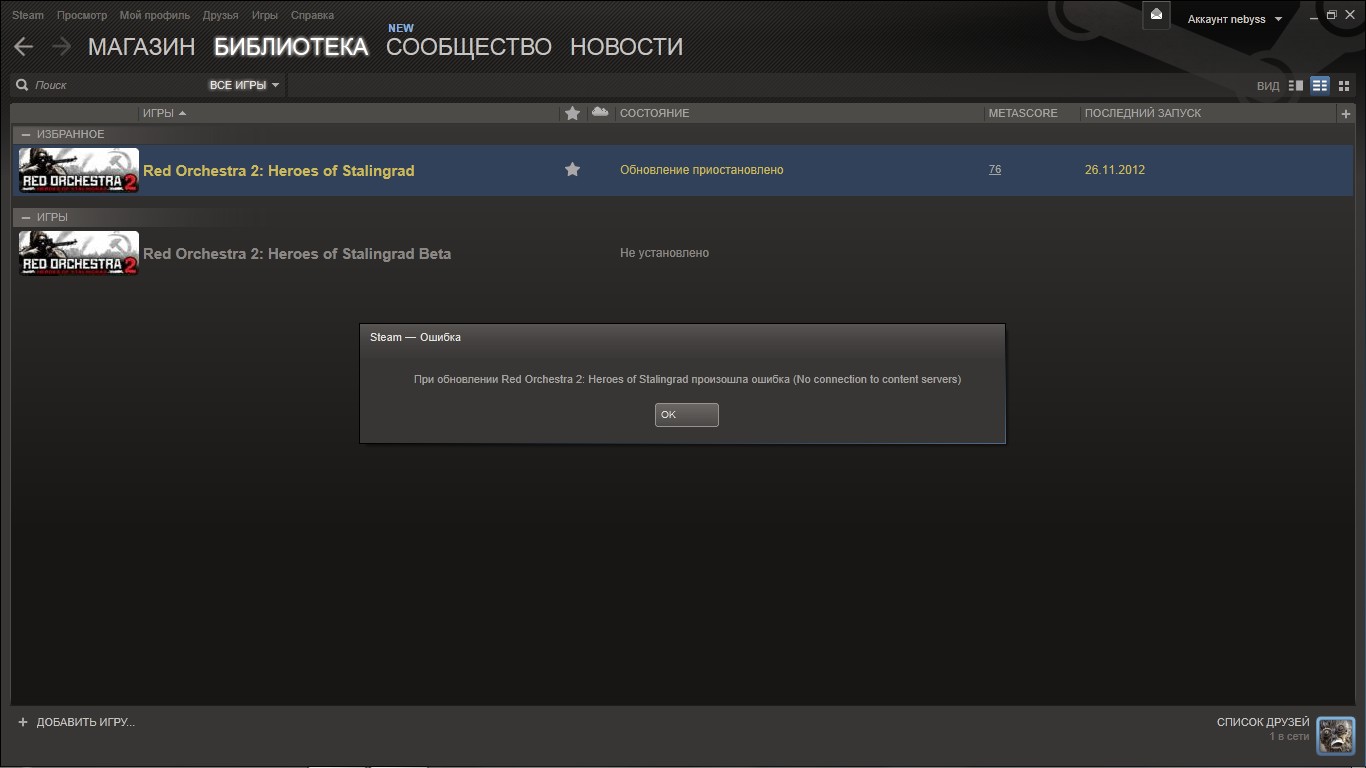
İşlem asmak
Bazen başlangıç aşamasında, program çöküyor ve Steam'e girmiyor. Görev Yöneticisi'ni açtığınızda, işletim sisteminin görevi işleyemediğini görebilirsiniz. Bu durumda, aktif işlemi devre dışı bırakmanız gerekir. Böyle yapabilirsiniz:
- Ctrl + Alt + Delete tuş kombinasyonunu kullanarak görev yöneticisini açın.
- Açılan listede aktif Steam'i buluruz.
- Farenin sağ tuşunu tıklayarak, “İşlemi Sonlandır” öğesini seçerek görevi işaretleriz. Ondan sonra tekrar Steam'i açmayı deneyebilirsin.
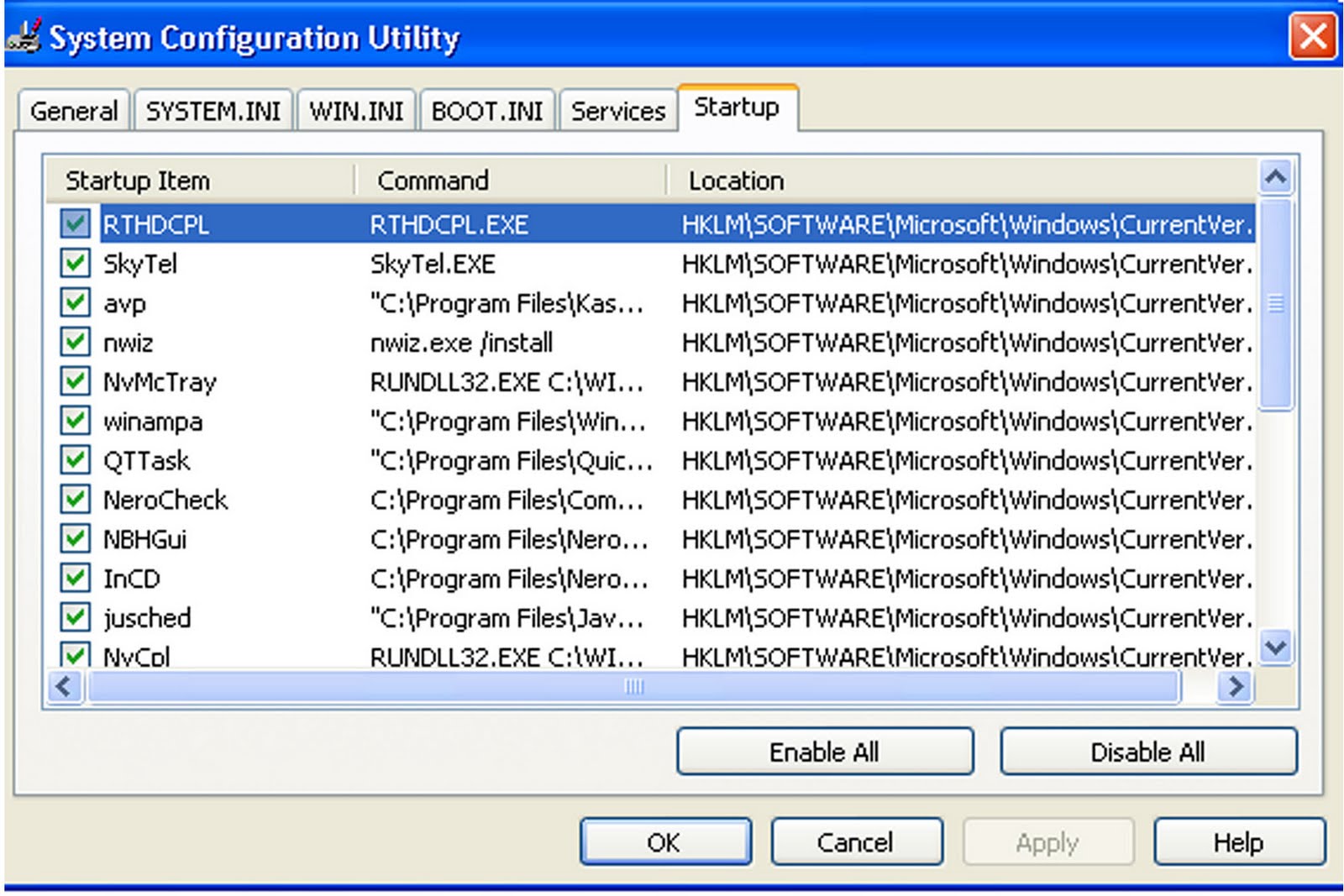
Dosya silme
Yöneticide tüm görevlerin etkin olduğunu silerseniz ancak Steam hala başlamıyorsa, programın kök dizininde bulunan birkaç dosyayı silmeyi deneyin. Bunun için:
- Steam kök dizinini açın - C: \\ Program Dosyalar \\ klasörü Steam.
- Burada dosyaları tier0_s.dll ve tier0_s64.dll bulabiliriz. Kural olarak, her zaman yakınlarda olacaklar.
- Bu dosyaları bulduktan sonra, onları seçmeli ve silmelisiniz.
Ondan sonra Steam'i çalıştırmayı deneyin. İlk başta dosyaları güncellemeye başlayacaktır, bundan sonra program açılmalıdır.
Hata "Zaman aşımı süresi doldu"
Programı başlatmaya çalıştığınızda "Zaman aşımı süresi doldu" hatası görürseniz, ortadan kaldırmak için aşağıdaki algoritmayı kullanın:
- İlk önce konfigürasyon panelini açmanız gerekir. Bunu yapmak için, msconfig girmeniz gereken Win + R tuş kombinasyonunu kullanın.
- Seçici bir başlatma işaretlemeniz ve Microsoft hizmetlerinin gösterimini devre dışı bırakmanız gereken Genel sekmesi açılacaktır.
- "Hizmetler" sekmesini açın, tüm öğelerin yanındaki işareti kaldırın.
- "Uygula" yı tıklayın.
- Bilgisayarı yeniden başlatın.
Çoğu durumda, Steam'e girmeyi mümkün kılmak için bu yeterlidir.
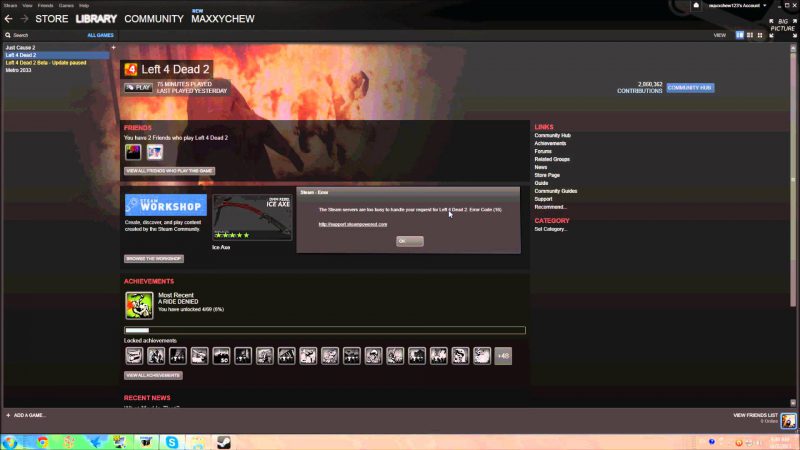
Kayıt defteri sorunları
Tartışılan tüm yöntemleri denedikten sonra, hala Steam çalıştıramazsanız, sistem kayıt defterini kontrol edin, belki de sorun orada yatmaktadır. Bununla başa çıkmak için:
- Win + R tuş birleşimini kullanarak kayıt defteri düzenleyicisini açın ve regedit komutunu girin.
- Buhar alt bölümünü silmeniz gereken HKEY_CLASSES_ROOT öğesini bulun.
- HKEY_CURRENT_USERS'ı bulduk, aynı şekilde Valve adlı klasörü de siliyoruz.
Bu işlemden önce kayıt defterinin tamamını yedeklemeniz önerilir, çünkü yanlışlıkla bir hata yaparsanız, bilgisayarınızın tüm işletim sisteminin çökmesine neden olma riskini taşır.
Antivirüs programı
Steam kurulum aşamasında Avast gibi antivirüs programları var, kendi başlarına karantinaya alabilirler ve kullanıcıyı böyle bir hareket hakkında bilgilendiremezler. Bu sorunu çözmek için, steam.exe dosyasını kaydetmeniz gerekir, bu nedenle istisnalar eklenir. Bunu yapmak için:
- Anti-virüs programının ayarlarını açın ve güvenlik sekmesini bulun.
- "Antivirüs" kategorisini bulun.
- Yeni pencerede "İstisna" ı bulup seçiyoruz.
- “Gözat” ve “Sil” seçeneğini bulmanız gereken başka bir pencere açılacaktır. "Gözat" tıklanarak istenen belgeye giden yolu girin.
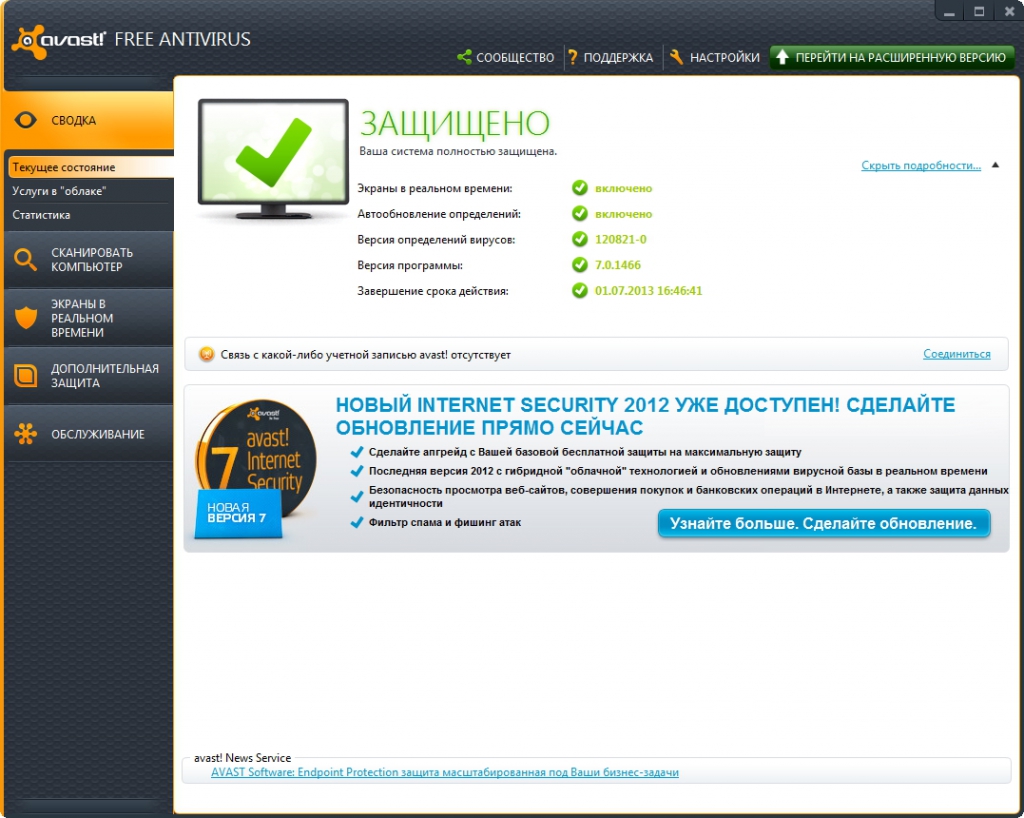
İnternet problemleri
Bazen Steam'in başlatılmasındaki sorun İnternete girişte çözülebilir. Program bağlantı hızı için kesin gereklilikler getirmiyor ve yalnızca 56 kb / s olsa bile çalışabilir. Ancak, çok yavaş bir İnternet’iniz varsa, Steam’in tamamen yüklenmesi 10 dakika kadar sürebilir. Bu sorunu çözmek için sadece bağlantı hızını arttırır.